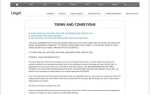Возникли проблемы с HomePod? У нас их было несколько, и мы поделимся исправлениями, обнаруженными нами при устранении неполадок ниже. Если у вас есть какие-либо проблемы с вашим HomePod, которые мы не рассмотрели, поделитесь ими в комментариях ниже.
Что делать, если ваш iPhone не видит HomePod
Во время нашей первоначальной настройки у нас было много проблем с нашими iPhone и HomePod, которые не очень хорошо играли вместе. В конце концов мы пришли к выводу, что это проблема с брандмауэром в нашем офисе. Вот несколько шагов, которые мы попробовали, прежде чем мы смогли заставить оба устройства общаться друг с другом.
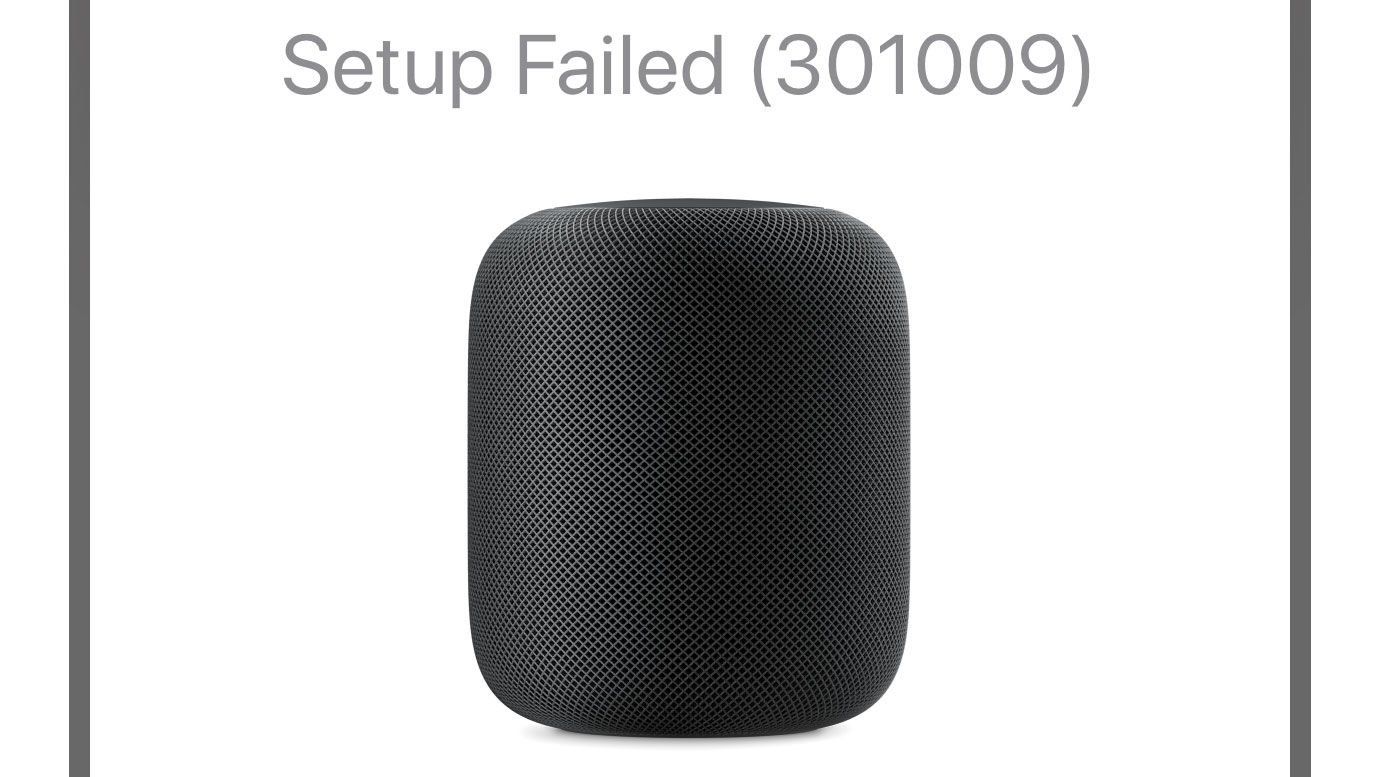
- Отключите HomePod и подключите его снова.
- Выключите и снова включите ваш iPhone (или iPad).
- Если мастер настройки все еще не появился, откройте приложение «Домой» на своем iPhone.
- Нажмите на символ + в правом верхнем углу приложения «Домой» и выберите «Добавить аксессуар».
- Теперь держите свой iPhone возле HomePod.
- Если вы по-прежнему не видите HomePod, убедитесь, что в сети WiFi, к которой вы подключены, нет брандмауэра.
- Все будет хорошо, что решит вашу проблему, и вы сможете продолжить настройку HomePod. Если у вас есть дополнительные проблемы, прокомментируйте ниже.
Как изменить сеть WiFi, в которой включен HomePod
Что вы не можете сделать, так это перейти к настройке HomePod и изменить сведения о сети WiFi.
HomePod автоматически настроится на подключение к той же сети Wi-Fi, что и ваш iPhone или iPad.
Если вы хотите изменить сеть WiFi, к которой обращается ваш HomePod, вы можете сделать это на своем iPhone. Откройте Настройки> WiFi и выберите новую сеть.
Что делать, если HomePod не отображается в качестве источника AirPlay
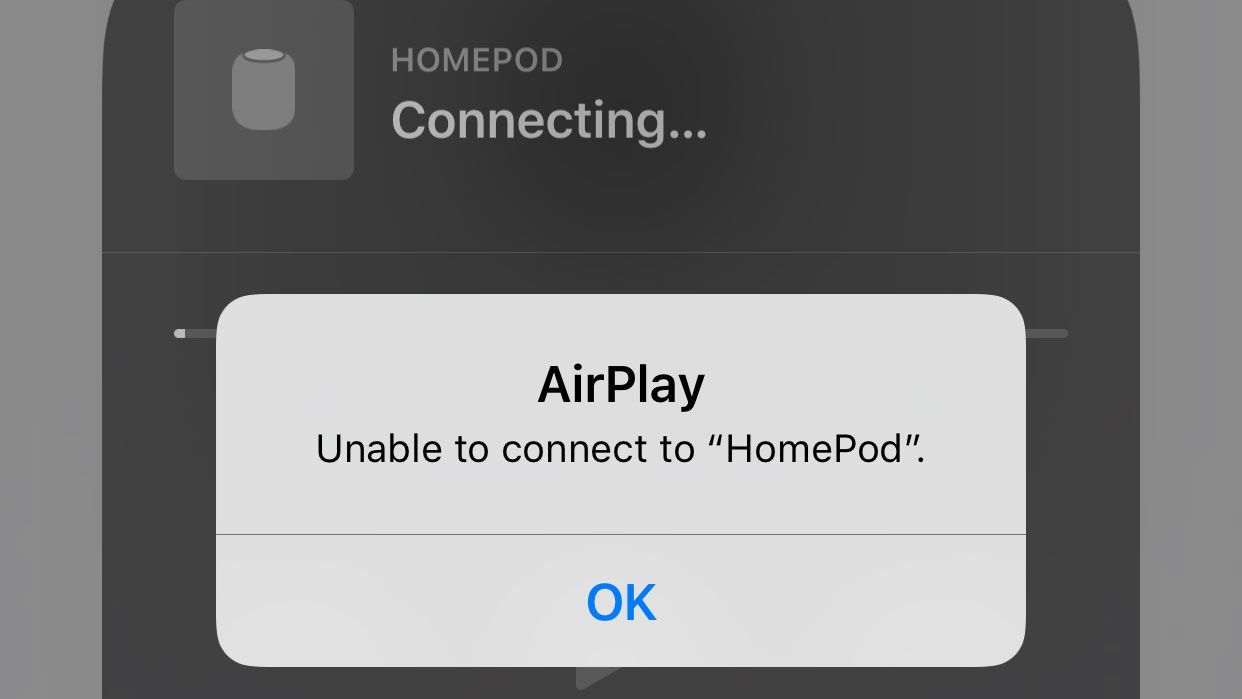
Если вы не видите HomePod в качестве доступного устройства при использовании AirPlay, выполните следующие проверки:
- Убедитесь, что Bluetooth включен на вашем iPhone.
- Убедитесь, что на вашем iPhone включен WiFi. Убедитесь, что сеть WiFi не защищена брандмауэром, поскольку это может повлиять на возможность использования AirPlay.
- В противном случае попробуйте выключить и снова включить устройства.
- Возможно, вы не завершили процедуру настройки, пропустив шаг «Параметры передачи», в этом случае перезагрузите HomePod, как показано ниже, и снова выполните шаги настройки.
- Читайте о том, как воспроизводить музыку на HomePod без подписки на Apple Music здесь.
Как сбросить настройки HomePod
Мы обращаемся к этому здесь: Как перезагрузить HomePod.